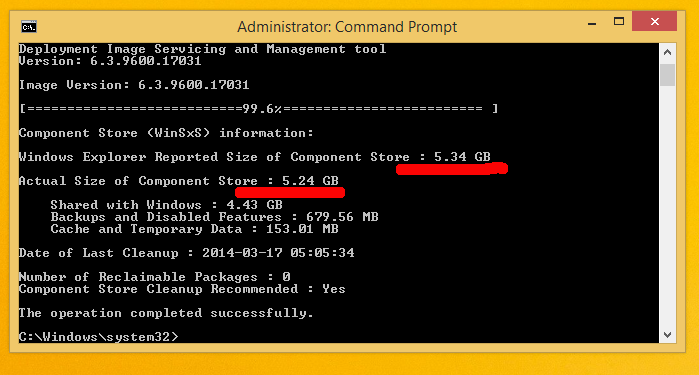WinSxS-mappen, som ligger inne i C: Windows-mappen, representerer Component Store i moderne Windows-versjoner som Vista, Windows 7 og Windows 8. I den mappen lagrer Windows systemfilene som deretter er hardkoblet til C: Windows system32. Det er vanskelig å si hvor mye diskplass som nettopp brukes av WinSxS-mappen, fordi den inneholder mange hardlenker, så File Explorer viser bare feil mappestørrelse. La oss se hvordan vi kan se riktig størrelse på WinSxS-mappen.
Annonse
Først og fremst bør du vite at filene i WinSxS er nødvendige for at Windows skal fungere riktig, og du bør ikke slette dem ved hjelp av tredjepartsverktøy. Bruk kun offisielt støttede metoder som Diskopprydding for å rengjøre Component Store eller bruk DISM for å avinstallere apper du ikke trenger . Component Store endres når oppdateringer installeres, eller når Windows-funksjoner som .NET Framework 3.5 eller IE er aktivert eller deaktivert. Windows Component Store kan bli veldig stor etter at den er betjent og kan ta mye diskplass.hvordan du skriver sanger i sims 4
I Windows 8.1 er det mulig å få den faktiske størrelsen på WinSxS-mappen ved hjelp av den innebygde DISM-kommandoen. Værsågod:
- Åpne en forhøyet ledetekst. Se alle måter å åpne den forhøyede ledeteksten i Windows 8 .
- Skriv inn følgende kommando:
Dism.exe / Online / Cleanup-Image / AnalyzeComponentStore
- Vent noen minutter til DISM fullfører analysen av WinSxS-mappen. Du får noe sånt som dette:
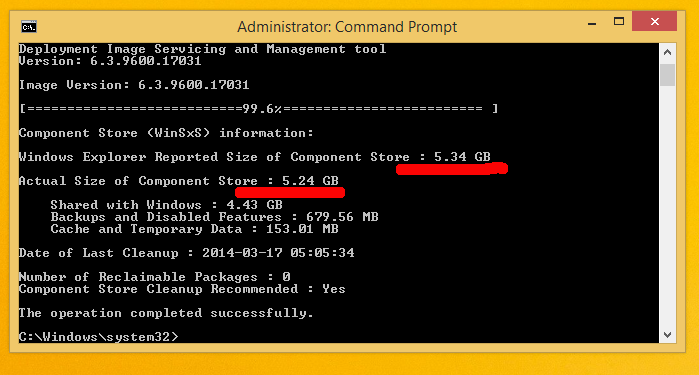
Fra bildet over kan du se at DISM viser mappestørrelsen som vises i Explorer sammen med den faktiske mappens størrelse. Du kan få litt ledig diskplass og rydde opp WinSxS-mappen ved å følge instruksjonene i denne artikkelen: Slik får du ledig diskplass tilbake etter installasjon av Windows 8.1 Spring Update 1 (Feature Pack) .
hvorfor dukker det opp annonser på telefonen min